先日、『Sculptrisではろーわーるど…(´・ω・`)』において、
3Dモデルを初めて作成してみた結果、『無謀』という結論に相成りました(´・ω・`)
いや、なんかね。Unityで3Dのゲーム作りたいなぁ~と思って、
色々Assetで3Dモデル探したんですけど、無料のイイのがなくて…(´・ω・`)
『コレだぁあああぁああッ?!!!!ヽ(`Д´#)ノ』てのが欲しいじゃん。
クオリティは高いんだけど、欲しいのがないっつーか…(´・ω・`)
それで、『ならば自分で作ればいいじゃない』と思ってSculptrisを使ってみたのですが、
出来上がったのが…アレですから…(´・ω・`)
で、このまま3Dモデルの作成で足踏みをしていても先には進めぬということで、
とりあえず巷で有名且つ人気のUnityちゃんのモデルを使って勉強しようかなと思います。
Unityちゃんってのは、Unityのマスコット?みたいなものでして、
Asset Storeで3Dモデルが無料で配布されています。

ご覧のとおり、中々にかわいいキャラクターです(・∀・)
ちょっと気が強そうなところとか、まさにおれ好みなキャラなのです(・∀・)
というわけで、まずはAsset StoreからUnityちゃんモデルをダウンロードします。
Asset Storeへはブラウザでアクセスしてもかまいませんし、
Unityのメニュー『Window』から、『Asset Store』を選択してもOKです。
Asset Storeにアクセス出来たら、まずはUnityちゃんのモデルを探しましょ~。
見つからない場合は、こちらにアクセスして下さい。ブラウザからアクセス出来ます。
アクセスしたら、こんな画面になってると思います。
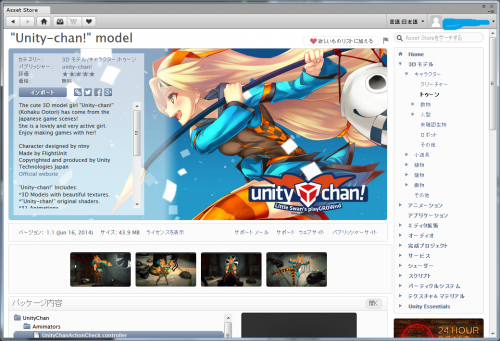
ブラウザでアクセスした人は、画像の『インポート』の部分が、
『Unityで開く』になってると思いますので、そこをクリックして下さい。
クリックしたらUnityが自動的に立ち上がり、この画面になると思います。
途中、ログインが促される場合がありますが、その場合はログインしてくださいまし。
無事表示されましたら、『インポート』のボタンを押して下さい。
しばらく待つと、こんなウィンドウが表示されます。
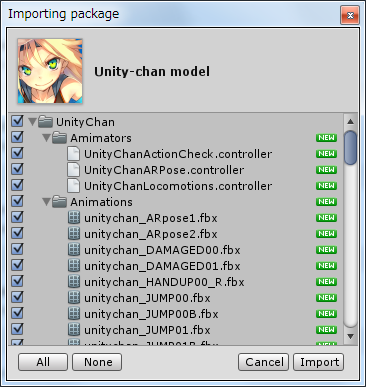
これは、『これだけのデータがあるけど、どれインポートするん?』という確認でしょうか。
最小限何が必要なのかさっぱり分からんので、とりあえず全部インポート。
さて、無事インポートが済みましたら、ついでに動きのデータもダウンロードしちゃいます。
一応Unityちゃんにもアニメーションのデータはあるのですが、
とりあえず別口で作ったデータの反映方法も体験したいので、
今回は『Locomotion Starter Kit』というものをダウンロードして使うことにします。
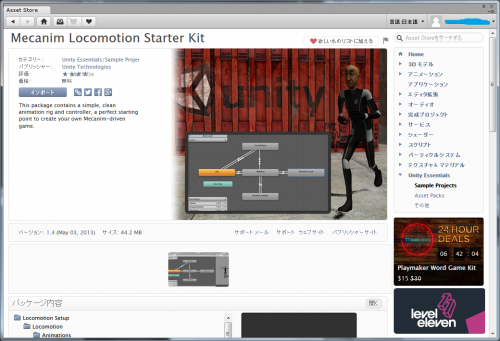
Unityちゃんの時と同じく、こんな画面になってると思いますので、
『インポート』ボタンをクリックして、インポートしちまってくださいまし。
さて、2つのデータのインポートが終了した段階で、
Project Viewを見ると、燦然と光り輝く『UnityChan』のフォルダと、
『Locomotion Setup』のフォルダがあると思います。
まずは、『UnityChan』のフォルダの中をまさぐって、
『Models』フォルダ内の『unitychan』というファイルを見つけて下さい。
見つけたら、一度それを選択してInspectorを開いて下さいまし。
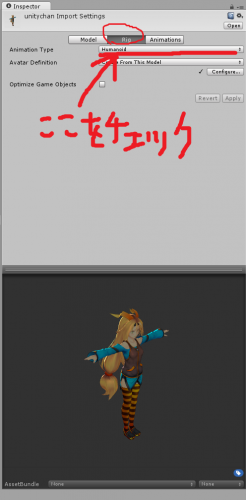
Inspectorはこんな感じかと思います。
下のUnityちゃんを舐め回すように観賞した後、
『Rig』ボタンをクリックして、『Animation Type』を確認して下さい。
もし、『Humanoid』になってなければ、プルダウンメニューを開いて、
『Humanoid』にしてあげて下さい。
そのあと、『Apply』を押すのを忘れずに。
それが終わったら、今度はその『unitychan』を、
ヒエラルキーにドラッグアンドドロップします。
まぁ要はゲームオブジェクトとして追加するってことですわな(・∀・)
なお、後々の感動を味わうため、
ここでCameraをいじることをおすすめいたします。
おれの場合は、四苦八苦してUnityちゃんの真正面にCameraを持ってきました。

こんな感じ。
Tの字に手を広げて、
微動だにしないUnityちゃんが
見ようによってはシュール、
見ようによってはホラーです(;・∀・)
追加が終わったら、今度はその追加したUnityちゃんのInspectorを開いて下さい。
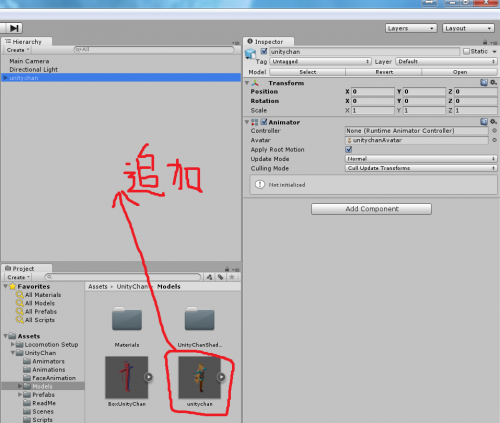
Inspectorを表示したら、
まず『Animator>Controller』の部分がnoneになってるので、
そこにControllerをセットします。右側の◯をクリックしてぇ~…
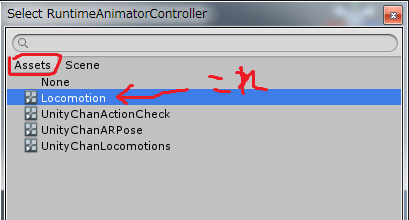
選択ウィンドウが立ち上がったら、『Asset』の中の『Locomotion』を選択します。
ダブルクリックすればOKです(・∀・)
それが終わったら、次はScriptの追加です。
Inspectorの『Add Component』ボタンをクリックして、
『Script』を選択します。するとぉ~…
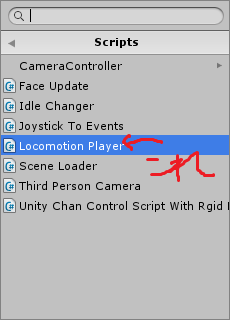
こんなウィンドウになると思うので、
『Locomotion Player』を追加してくださいまし。
そこまで終了したら、こんな感じのInspectorになっていると思います。
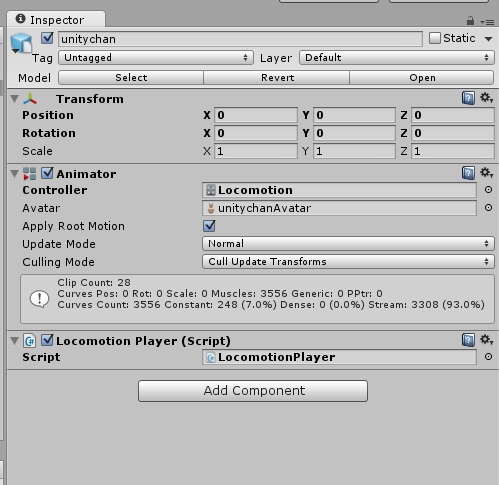
ここまでくれば準備完了なので、
一度プログラムを走らせてみましょっか(・∀・)
ぉお~。Unityちゃんが動いております。動いております(・∀・)
なにやらゆるゆると普通の人のように、
当たりをキョロキョロと見回しながら、
ぶらぶらと暇そうにしております。
やべえちょっと楽しいwww
さて、今回セットしたこの
『Locomotion』という動き、
どうやら、方向キーを使って、
セットしたモデルを操作出来るとのこと。
おおっ!! 走っております!!
Unityちゃんが走っております!!(・∀・)
何やら男っぽい走り方ですがwww
ちゃんと走っております!!(・∀・)
ヤバい。これは楽しいwww
いやー…最初は
『めんどくせ(;´Д`)』とか思ったんですけど、
モデルに動きをつけてみると、
とたんに面白いですねこれwww
やべえ大変だけどかなり楽しいwww
とりあえず今回は、
3Dの楽しさを学んだということでw
一応、考えているゲームは、
ワイヤーフレームで人間を表現したい。
でも、そのオブジェクトを作るの自体が、
めちゃくちゃ大変そうなんですよ…
まぁ疲れた時はこのUnityちゃんで、
適当に癒やされることにします。
ホント、かわいい(・∀・)
そんなわけで、早く次の工程に行きたいなぁと思うのです(・∀・)
参考url
Unity4の「Mecanim」で手っ取り早く3Dモデルを動かしてみたら感動した!
Asset Store:”Unity-chan!” model
Asset Store:Mecanim Locomotion Starter Kit
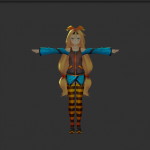





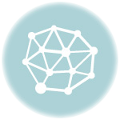
これで動かせるようになりました。
びっくり!本当にうれしいです。
あとは、一人称視点ができるようになれば、
少しは一歩を踏み出せるようになれるかもしれません。
本当にありがとうございました。
おめでとうございます!
動くとそれだけでワクワクしますよね!(・∀・)
最近はUnityを全然触ってない俺ですが、
はじめてUnityちゃんを動かした時の興奮は今でも覚えてます!!